还记得09年的时候,WPS2009还是一个不到30M小萌新,刚好可以放进32M的QQ网络硬盘里。因为小,在网吧或者其它没有office的公共电脑上下载和安装都很方便,使用起来也很容易上手。后面的几个版本身边的朋友也反应蛮好用的,渐渐地就不习惯用MS Office了,毕竟前者免费而后者贵。
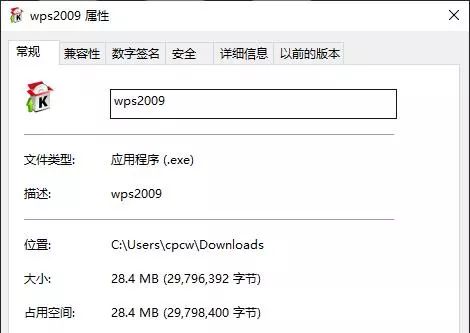
对WPS印象的转折应该是在WPS2013版本左右,那个时候广告多了起来,而且有时候莫名弹出个广告你还不知道是它弹的窗。虽然广告(WPS热点信息)是可以在设置里面关闭的,但是毕竟自己免费享受了别人的劳动成果不是,想着只要不是太过分,还是就忍了,人家也要吃饭啊。
直到后来,弹窗越来越没有节制,甚至暗戳戳地躲在别的窗口边沿弹窗这种事都做出来了,我意识到不能忍了。于是果断关闭了它的广告。以最新的WPS2019为例,关闭广告步骤如下:
首先,打开WPS Office或者单击左上角的“首页”按钮进入如下页面并单击右上方的设置按钮,选中“配置和修复工具”。
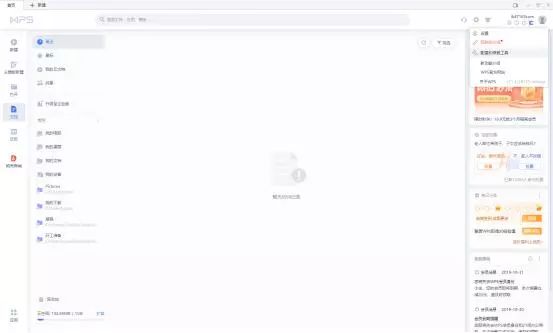
在弹出的“WPS Office综合修复/配置工具”中选择“高级”
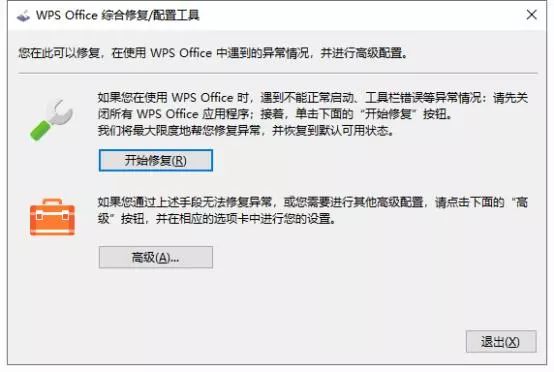
在随后出现的WPS Office配置工具中切换到“其他选项”选项卡
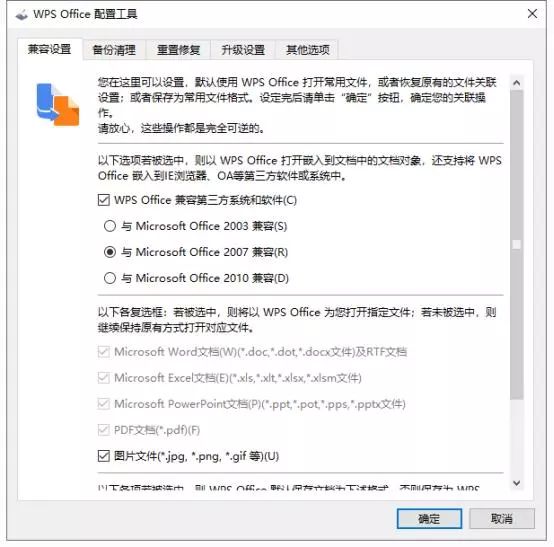
点选“订阅WPS热点”和“接受广告推送”的复选框中去掉其中的√后单击确定就可以了
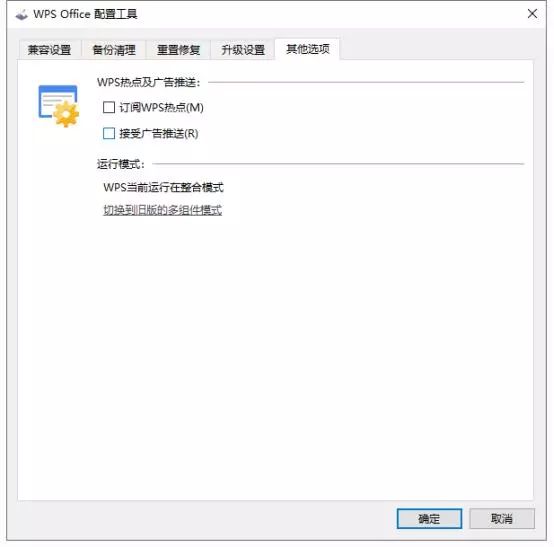
至于部分网友总结的什么“假装删除大法”真的没必要,其实就和大多数国内软件的挽留套路一样,想再抢救一下,弹出的还是“WPS Office配置工具”啊。
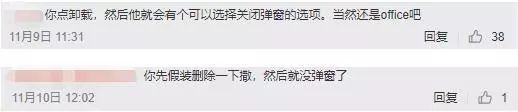
至于广受同事吐槽的WPS要压缩图片的问题,讲道理,这个功能其实是一个很实用的功能好吗?经常做PPT的小伙伴直接用原图的话一个文件几百兆甚至上G都是可能的,传输慢不说打开也很容易卡顿。因此插入图片默认是要压缩的。同时在插入图片时也会提示你是否选择压缩图片,通常来说,默认的220DPI对于屏幕显示甚至一般的打印精度都足够了。
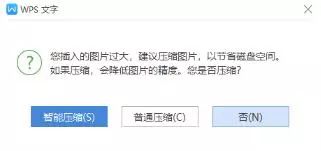
当然,如果你因为某些原因不需要压缩图片的话,也可以在文件菜单中选择设置,在“常规与保存”中选择不压缩文件中的图像。
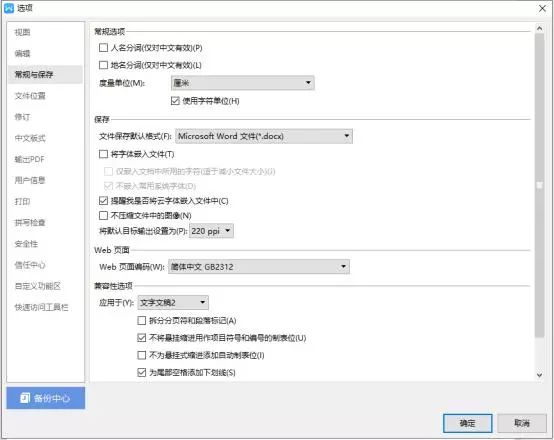
顺带一提,那个把字体嵌入文件也是个相当实用的功能,可以有效地避免换电脑打开时字体显示不正常破坏排版等现象。
(编辑:铁柱)









